Utiliser WordPress pour collecter des dons : Bitcoin

Dans la deuxième et dernière partie de cette mini-série, « Collecter des dons avec WordPress », vous apprendrez à écrire un plugin WordPress permettant aux utilisateurs de vous envoyer des dons via Bitcoin.
- Partie 1 – « Collecter des dons avec WordPress : PayPal »
Le plugin utilise son propre panneau de paramètres backend et est hautement personnalisable.
Alors, commençons !
Initialiser le plugin
Étape 1
Un nouveau dossier dans wp-content/plugins 目录中,创建一个名为 donate-bitcoins pour votre site Web.
Étape 2
Maintenant, créez un fichier appelé donate-bitcoins.php dans ce dossier.
Étape 3
Enfin, vous devez ajouter les informations d’en-tête du plugin, qui indiqueront à WordPress que votre nouveau plugin existe réellement sur votre serveur. Vous pouvez modifier ces détails comme vous le souhaitez, mais ils doivent généralement être dans cet ordre et contenir un minimum d'informations.
<?php /* Plugin Name: Bitcoin Donate Plugin URI: https://code.tutsplus.com Description: Simple Bitcoin donation plugin. Version: 1.0.0 Author: Sam Berson Author URI: http://www.samberson.com/ */
Étape 4
Vous verrez maintenant votre nouveau plugin affiché dans la page Plugins de votre administrateur WordPress. Allez-y et activez le plugin , même si vous ne verrez pas encore grand-chose se passer.
Ajouter un shortcodeVous pouvez utiliser le bouton Faire un don dans n'importe quelle publication ou page que vous créez à l'aide d'un simple shortcode. Essentiellement, un shortcode est un petit morceau de texte, entre crochets, qui vous permet d'appeler n'importe quelle fonction ou action à partir d'un plugin ou d'un thème dans l'éditeur de publication.
Dans ce plugin, le shortcode est
qui peut être ajouté n'importe où dans votre publication ou votre page. [donate]
Pour ajouter un shortcode à WordPress, vous devez utiliser la fonction
et y définir le shortcode (dans ce cas "Faire un don"), puis vous définirez certaines informations sur les options. Puisque nous produirons du HTML, nous devons commencer à suivre la sortie. Vous devez également fermer les crochets PHP avant la section suivante. add_shortcode
function bitcoin_donate_shortcode() {
$donate_options = get_option( 'bitcoin_donate_options' );
$address = $donate_options['bitcoin_address'];
$counter = $donate_options['bitcoin_counter'];
ob_start();
?>
Maintenant, vous allez appeler le script CoinWidget dans le plugin et définir certaines informations JavaScript. Ensuite, rouvrez la balise PHP, capturez la sortie et fermez la fonction.
<script src="http://coinwidget.com/widget/coin.js"></script>
<script>
CoinWidgetCom.go({
wallet_address: '<?php echo $address; ?>',
currency: 'bitcoin',
counter: '<?php echo $counter; ?>',
alignment: 'bl',
qrcode: true,
auto_show: false,
lbl_button: '<?php _e( 'Donate', 'bitcoin_donate' ) ?>',
lbl_address: '<?php _e( 'My Bitcoin Address:', 'bitcoin_donate' ) ?>',
lbl_count: 'donations',
lbl_amount: 'BTC'
});
</script>
<?php
return ob_get_clean();
}
Vous allez maintenant configurer certaines informations pour le formulaire
Paramètres, qui vous permettra de configurer les informations de votre portefeuille Bitcoin.
Étape 1Vous pouvez d'abord définir une fonction appelée
. bitcoin_donate_wallet_address() 的新函数,并使用 get_option()
function bitcoin_donate_wallet_address() {
$options = get_option( 'bitcoin_donate_options' );
echo "<input name='bitcoin_donate_options[bitcoin_address]' type='text' value='{$options['bitcoin_address']}'/>";
}
Allons-y et ajoutons une nouvelle fonction appelée
qui définit une option déroulante dans le panneau des paramètres qui vous permet de définir quels boutons de dons numériques sont affichés à côté de : « Nombre de transactions », « Montant reçu » ou « Masquer ». bitcoin_donate_counter()
function bitcoin_donate_counter() {
$options = get_option( 'bitcoin_donate_options' );
?>
<p>
<label>
<input type='radio' name='bitcoin_donate_options[bitcoin_counter]' value="count" <?php checked( $options['bitcoin_counter'], 'count', true ); ?> /> <?php _e( 'Transaction Count', 'bitcoin_donate' ) ?>
</label>
</p>
<p>
<label>
<input type='radio' name='bitcoin_donate_options[bitcoin_counter]' value= "amount" <?php checked( $options['bitcoin_counter'], 'amount', true ); ?> /> <?php _e( 'Amount Received', 'bitcoin_donate' ) ?>
</label>
</p>
<p>
<label>
<input type='radio' name='bitcoin_donate_options[bitcoin_counter]' value= "hide" <?php checked( $options['bitcoin_counter'], 'hide', true ); ?> /> <?php _e( 'Hidden', 'bitcoin_donate' ) ?>
</label>
</p>
<?php
}
Vous devez maintenant ajouter un rappel vide, ceci est nécessaire pour garantir le bon fonctionnement du plugin. Il définit simplement une nouvelle fonction WordPress, l’active, puis la désactive.
function bitcoin_donate_callback() {
// Optional Callback.
}
Maintenant que vous avez généré le shortcode et les champs du formulaire, vous devez les reconnecter à votre administrateur WordPress pour que le plugin fonctionne correctement.
Étape 1
Vous devez d'abord enregistrer les paramètres et les champs du plugin auprès du backend en ajoutant le code suivant. En un mot, ce code indique à WordPress ce qu'il doit afficher dans l'administrateur.
function bitcoin_donate_register_settings_and_fields() {
register_setting( 'bitcoin_donate_options', 'bitcoin_donate_options' );
add_settings_section( 'bitcoin_donate_settings_section', __( 'Main Settings', 'bitcoin_donate' ), 'bitcoin_donate_callback', __FILE__ );
add_settings_field( 'bitcoin_address', __( 'Bitcoin Address:', 'bitcoin_donate' ), 'bitcoin_donate_wallet_address', __FILE__, 'bitcoin_donate_settings_section' );
add_settings_field( 'bitcoin_counter', __( 'What should the counter show?', 'bitcoin_donate' ), 'bitcoin_donate_counter', __FILE__, 'bitcoin_donate_settings_section' );
}
add_action( 'admin_init', 'bitcoin_donate_register_settings_and_fields' );
Vous allez maintenant indiquer à WordPress quel code HTML utiliser lors de l'affichage du formulaire Paramètres sur le backend.
function bitcoin_donate_options_markup() {
?>
<div class="wrap">
<h2><?php _e( 'Bitcoin Donate Options', 'bitcoin_donate' ) ?></h2>
<form method="post" action="options.php" enctype="multipart/form-data">
<?php
settings_fields( 'bitcoin_donate_options' );
do_settings_sections( __FILE__ );
?>
<p class="submit">
<input type="submit" class="button-primary" name="submit" value="<?php _e( 'Save Changes', 'bitcoin_donate' ) ?>">
</p>
</form>
</div>
<?php
}
Enfin, vous indiquerez à WordPress comment s'appelle la page Paramètres, quel rôle d'utilisateur peut y accéder et quel code HTML (tel que défini ci-dessus) utiliser.
function bitcoin_donate_initialize_options() {
add_options_page( __( 'Bitcoin Donate Options', 'bitcoin_donate' ), __( 'Bitcoin Donate Options', 'bitcoin_donate' ), 'administrator', __FILE__, 'bitcoin_donate_options_markup' );
}
add_action( 'admin_menu', 'bitcoin_donate_initialize_options' );
En ajoutant le shortcode
à votre article ou page, votre plugin devrait maintenant fonctionner correctement ! Voici le code source complet du plugin : [donate]
Copier après la connexionVous avez maintenant appris à développer un autre tout nouveau plugin permettant aux utilisateurs de faire un don via Bitcoin. Vous pouvez maintenant initialiser le plugin, utiliser des codes courts et ajouter une page de paramètres à votre administrateur WordPress.
Si vous avez des questions, n'hésitez pas à laisser un message ci-dessous et je vous aiderai certainement !
Ce qui précède est le contenu détaillé de. pour plus d'informations, suivez d'autres articles connexes sur le site Web de PHP en chinois!

Outils d'IA chauds

Undresser.AI Undress
Application basée sur l'IA pour créer des photos de nu réalistes

AI Clothes Remover
Outil d'IA en ligne pour supprimer les vêtements des photos.

Undress AI Tool
Images de déshabillage gratuites

Clothoff.io
Dissolvant de vêtements AI

Video Face Swap
Échangez les visages dans n'importe quelle vidéo sans effort grâce à notre outil d'échange de visage AI entièrement gratuit !

Article chaud

Outils chauds

Bloc-notes++7.3.1
Éditeur de code facile à utiliser et gratuit

SublimeText3 version chinoise
Version chinoise, très simple à utiliser

Envoyer Studio 13.0.1
Puissant environnement de développement intégré PHP

Dreamweaver CS6
Outils de développement Web visuel

SublimeText3 version Mac
Logiciel d'édition de code au niveau de Dieu (SublimeText3)

Sujets chauds
 1393
1393
 52
52
 1207
1207
 24
24
 Combien de temps faut-il pour recharger la monnaie numérique pour arriver? Plates-formes de recharge de monnaie numérique recommandées
Apr 21, 2025 pm 08:00 PM
Combien de temps faut-il pour recharger la monnaie numérique pour arriver? Plates-formes de recharge de monnaie numérique recommandées
Apr 21, 2025 pm 08:00 PM
Le délai de recharge de la monnaie numérique varie en fonction de la méthode: 1. Le transfert bancaire prend généralement 1 à 3 jours ouvrables; 2. Recharge des cartes de crédit ou plates-formes de paiement tierces dans quelques minutes à quelques heures; 3. Le temps de recharge du transfert de monnaie numérique est généralement de 10 minutes à 1 heure en fonction du temps de confirmation de la blockchain, mais il peut être retardé en raison de facteurs tels que la congestion du réseau.
 Bitget Nouveau Guide d'enregistrement des utilisateurs 2025
Apr 21, 2025 pm 10:09 PM
Bitget Nouveau Guide d'enregistrement des utilisateurs 2025
Apr 21, 2025 pm 10:09 PM
Les étapes pour s'inscrire à Bitget en 2025 incluent: 1. Préparez un e-mail ou un numéro de téléphone mobile valide et un réseau stable; 2. Visitez le site officiel de Bitget; 3. Entrez la page d'inscription; 4. Sélectionnez la méthode d'enregistrement; 5. Remplissez les informations d'enregistrement; 6. Acceptez l'accord d'utilisateur; 7. Vérification complète; 8. Obtenir et remplir le code de vérification; 9. Inscription complète. Après s'inscrire, il est recommandé de se connecter au compte, d'effectuer une vérification de l'identité KYC et de mettre en place des mesures de sécurité pour assurer la sécurité du compte.
 Comment échanger des chaînes quantiques
Apr 21, 2025 pm 11:42 PM
Comment échanger des chaînes quantiques
Apr 21, 2025 pm 11:42 PM
Le processus de transaction de la chaîne quantique (QTUM) comprend trois étapes: préparation, achat et vente préliminaires. 1. Préparation: sélectionnez un échange conforme, enregistrez un compte, effectuez une vérification d'identité et configurez un portefeuille. 2. Acheter des chaînes quantiques: recharge des fonds, trouver des paires de trading, des commandes de place (commandes du marché ou limiter les commandes) et confirmer les transactions. 3. Vendre des chaînes quantiques: entrez la page de négociation, sélectionnez la paire de négociation et le type de commande (commande de marché ou commande de limite), confirmez la transaction et retirez de l'argent.
 Le bitcoin devrait-il devenir un moyen d'échange, un moyen de stockage de valeur, ou les deux?
Apr 21, 2025 pm 08:06 PM
Le bitcoin devrait-il devenir un moyen d'échange, un moyen de stockage de valeur, ou les deux?
Apr 21, 2025 pm 08:06 PM
L'avenir de Bitcoin: un moyen d'échange ou une réserve de valeur? Le débat continue de fermenter dans la communauté de base du Bitcoin, et les dernières remarques de Twitter co-fondatrice et Blockinc. Le PDG Jack Dorsey a déclenché de nouvelles discussions. Bitcoin est-il un outil de paiement, un moyen de stockage de valeur ou les deux? Cette question a toujours été l'objectif d'un débat féroce parmi les initiés de l'industrie. Les récentes remarques de Dorsey ont à nouveau déclenché le débat. Le différend concernant l'utilisation de Bitcoin Dorsey estime que si Bitcoin est stocké comme une réserve de valeur uniquement, il échouera. Il a souligné dans un podcast récent que le succès de Bitcoin réside dans ses capacités de paiement. Ce point de vue contraste avec le récit majeur actuel de Bitcoin. Beaucoup de gens, y compris un clin d'œil
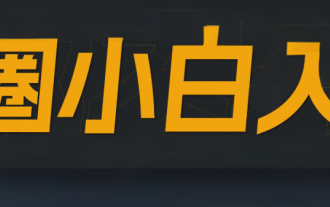 Logiciel essentiel recommandé pour les parties contractuelles en devises
Apr 21, 2025 pm 11:21 PM
Logiciel essentiel recommandé pour les parties contractuelles en devises
Apr 21, 2025 pm 11:21 PM
Les dix principales plates-formes d'échange de contrats de crypto-monnaie en 2025 sont: 1. Binance Futures, 2. Okx Futures, 3. Gate.io, 4. Huobi Futures, 5. Bitmex, 6. Bybit, 7. Deribit, 8. Bitfinex, 9. Coinflex, 10. Phemex, ces plates-formes sont largement reconnues pour leur haute liquidité, diverses fonctions commerciales diversifiées.
 Qu'est-ce qu'une chaîne quantique? Quelles sont les transactions de chaîne quantique?
Apr 21, 2025 pm 11:51 PM
Qu'est-ce qu'une chaîne quantique? Quelles sont les transactions de chaîne quantique?
Apr 21, 2025 pm 11:51 PM
La chaîne quantique (QTUM) est une plate-forme de contrat intelligente décentralisée open source et un protocole de transmission de valeur. 1. Caractéristiques techniques: plate-forme de contrat SMART PO compatible BIP, combinant les avantages de Bitcoin et Ethereum, introduit des facteurs hors chaîne et améliore la flexibilité des mécanismes consensus. 2. Principe de conception: Réalisez l'interaction des données sur chaîne et hors chaîne par le biais de contrats de contrôle principaux, soyez compatible avec différentes technologies de blockchain, des mécanismes de consensus flexibles et envisagez la conformité de l'industrie. 3. Équipe et développement: une équipe internationale dirigée par Shuai Chu, 80% des pièces quantiques sont utilisées dans la communauté, et 20% récompensent l'équipe et les investisseurs. Les chaînes quantiques sont échangées sur les échanges Binance, Gate.io, OKX, BitHumb et Matcha.
 Bitcoin Market Trend That au cours de la dernière décennie (analyse des tendances historiques du prix du bitcoin de 2014 à 2025)
Apr 21, 2025 pm 07:30 PM
Bitcoin Market Trend That au cours de la dernière décennie (analyse des tendances historiques du prix du bitcoin de 2014 à 2025)
Apr 21, 2025 pm 07:30 PM
Le prix du Bitcoin a connu plusieurs cycles de fluctuations et de croissance. 1. De 2013 à 2014, le prix est passé de moins de 10 $ à 1 150 $, puis a chuté à 200 $. 2. De 2015 à 2016, les prix se sont stabilisés et rebondis et les améliorations des infrastructures ont amélioré la confiance du marché. 3. De 2017 à 2018, le prix a chuté à 3 000 $ US après avoir dépassé 20 000 $ US, et le resserrement des politiques réglementaires de la Chine a eu un impact. 4. De 2019 à 2021, le prix a rebondi à plus de 10 000 $ US et a dépassé 60 000 $ US en 2021, et les investisseurs institutionnels sont entrés sur le marché pour générer cette augmentation. 5. De 2022 à 2024, le prix a rebondi à 50 000 $ après la correction du marché, et le lancement des ETF américains a apporté de nouveaux fonds. 6. Au début de 2025, le prix est d'environ 1
 Recommander plusieurs applications pour acheter des pièces grand public en 2025 dernière version
Apr 21, 2025 pm 11:54 PM
Recommander plusieurs applications pour acheter des pièces grand public en 2025 dernière version
Apr 21, 2025 pm 11:54 PM
Les logiciels d'application qui peuvent acheter des pièces grand public comprennent: 1. Binance, le premier volume de transaction au monde et la vitesse rapide; 2. OKX, produits innovants, frais faibles, haute sécurité; 3. Gate.io, une variété d'actifs et d'options de trading, en se concentrant sur la sécurité; 4. Huobi (HTX), frais faibles, bonne expérience utilisateur; 5. Coinbase, adapté aux novices, haute sécurité; 6. Kraken, sûr et conforme, fournissant une variété de services; 7. Kucoin, frais faibles, adaptés aux commerçants professionnels; 8. Gemini, met l'accent sur la conformité et fournit des services de garde; 9. Crypto.com, offrant une variété d'offres et de services; 10. Bitstamp, un ancien échange, forte liquidité,




